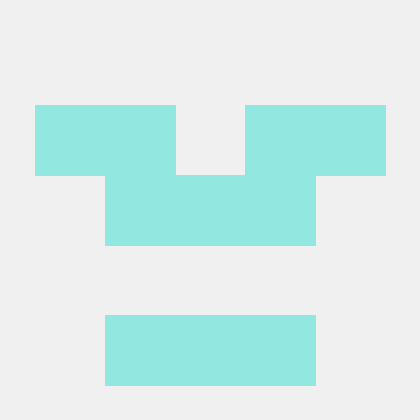기초 명령어
터미널 창 열기 단축키 : Crtl + Alt + T
자동완성 : TAP
디렉토리나 파일을 찾을 때 TAP키를 이용하여 찾을 수 있다.
cd d + TAP : d로 시작하는 디렉토리를 찾을 수 있다.
cd로는 파일을 찾을 수 없다.
cp d + TAP : d로 시작하는 파일을 찾을 수 있다.
컴퓨터 종료 명령어 : $sudo halt -p
컴퓨터 재시작 명령어 : $sudo reboot
복사 : Crtl + insert키
붙여넣기 : Shift + insert키
터미널 창 전체 화면 : F11키
새 터미널 창 탭으로 열기 : Crtl + Shift + T
탭 전환 : Alt + 1,2,3..
화면 지우기 : Clear or Crtl + L
탭 닫기 : Crtl + Shift + W or $exit
터미널 창 맨위로 올리기 : Shift + PageUp
터미널 창 맨밑으로 내리기 : Shift + PageDown
터미널 창 글씨 크기 키우기 : Crtl + Shift + '+'
터미널 창 글씨 크기 줄이기 : Crtl + Shift + '-'
Crtl + S : 저장이 아니고 화면 출력 STOP 단축키
Crtl + O : 출력 STOP 단축키를 사용했다면 출력 Start 단축키 사용하자
현재 디렉토리 내에 있는 목록 보기 : ls
숨김파일 및 리스트 형태로 출력 : ls-al
a옵션 : all -> 숨김파일(.으로 시작)까지 출력
l옵션 : list -> 리스트 형태로 상세보기
현재 디렉토리 위치 확인 : pwd
이전 디렉토리 이동 : cd .. or cd -
해당 디렉토리로 이동 : cd 디렉토리명
홈 디렉토리로 이동 : cd ~
현재 디렉토리 : .
상위 디렉토리 : ..
홈 디렉토리 : ~
파일 관리 명령어
새로운 빈 파일들을 생성 : touch 파일명 1, 파일명 2 ...
파일들을 삭제 : rm 파일명 1, 파일명 2 ...
새로운 빈 디렉토리를 생성 : mkdir 디렉토리명 1, 디렉토리명 2 ...
하위 디렉토리까지 생성 : mkdir -p ./디렉토리명 1/디렉토리명 2/ ...
디렉토리 삭제 : rmdir 디렉토리명 -> 하지만 이 명령어 거의 사용하지 않음, 내부에 파일이 있으면 삭제되지 않음
따라서, 자주 사용하는 디렉토리 삭제 명령어 : rm -r 디렉토리명
파일 이동 명령어 : mv [파일][옮길곳]
파일 이름 변경 : mv [파일][파일이름]
파일을 경로로 복사하기 : cp [파일][경로]
디렉토르를 경로로 복사하기 : cp -r [디렉토리][경로]
Apt 패키지 관리 명령어
sudo : 관리자 권한으로 명령어 수행, 모든 사용자의 영향을 끼치는 설치는 sudo가 필요
맨 앞에 입력되는 명령어는 모두 프로그램이다. ex) sudo => 프로그램
App 패키지 설치 명령어 : sudo apt install [app 이름]
전체 패키지 목록 : apt list
설치된 패키지 목록 : apt list --installed
apt(프로그램) , list (apt의 명령어), --installed(list 명령의 옵션)
패키지 정보 확인 : apt show [패키지명]
apt는 설치에 필요한 의존 패키지들을 자동으로 설치해준다.
Depends Package : 패키지가 동작하기 위해 반드시 설치되어야 하는 패키지들
파일과 설정까지 삭제 : apt purge
설정은 납두고 파일만 삭제 : apt remove
apt-get : 패키지 설치, 삭제 등 할 수 있는 명령어
apt : apt 명령어 통합
apt-get 혹은 apt 명령어 중 아무거나 사용해도 상관없다.
우분투 14이후 apt 명령어 사용 권장
라즈베리파이는 apt-get 명령어 사용 권장
history : 이전 기록을 확인할 수 있는 명령어
![번호] : 이전 기록에 사용한 명령어 중 [번호]에 맞는 명령어 실행